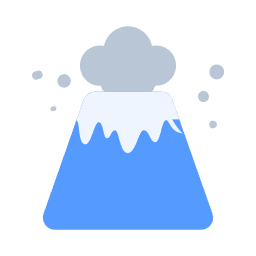Docker容器技术
简介
Docker是一个开源的应用容器引擎,让开发者可以打包他们的应用以及依赖包到一个可移植的容器中,然后发布到任何流行的Linux或Windows操作系统的机器上。Docker容器技术使应用的部署、测试和分发变得更加高效和一致。
核心概念
容器与虚拟机的区别
容器与传统虚拟机的主要区别在于架构层面:

- 容器:轻量级,共享主机操作系统内核,启动迅速(秒级),资源占用少
- 虚拟机:完整的操作系统副本,资源隔离更彻底,启动较慢(分钟级),资源占用大
Docker核心组件
Docker平台由以下核心组件组成:
Docker引擎:客户端-服务器应用程序
- Docker守护进程(dockerd)
- REST API接口
- 命令行界面(CLI)客户端
Docker镜像:容器的只读模板,包含创建容器的指令
Docker容器:镜像的可运行实例,可以被创建、启动、停止、移动和删除
Docker注册表:存储Docker镜像的仓库
- Docker Hub(公共注册表)
- 私有注册表
安装与配置
在Linux上安装Docker
bash
# 更新apt包索引
sudo apt-get update
# 安装必要的依赖
sudo apt-get install \
apt-transport-https \
ca-certificates \
curl \
gnupg \
lsb-release
# 添加Docker官方GPG密钥
curl -fsSL https://download.docker.com/linux/ubuntu/gpg | sudo gpg --dearmor -o /usr/share/keyrings/docker-archive-keyring.gpg
# 设置稳定版仓库
echo \
"deb [arch=amd64 signed-by=/usr/share/keyrings/docker-archive-keyring.gpg] https://download.docker.com/linux/ubuntu \
$(lsb_release -cs) stable" | sudo tee /etc/apt/sources.list.d/docker.list > /dev/null
# 安装Docker引擎
sudo apt-get update
sudo apt-get install docker-ce docker-ce-cli containerd.io在Windows/Mac上安装Docker Desktop
- 从Docker官网下载Docker Desktop
- 按照安装向导完成安装
- 启动Docker Desktop应用程序
验证安装
bash
# 检查Docker版本
docker --version
# 运行hello-world容器验证安装
docker run hello-worldDocker基本命令
镜像管理
bash
# 列出本地镜像
docker images
# 搜索镜像
docker search nginx
# 拉取镜像
docker pull nginx:latest
# 构建镜像
docker build -t myapp:1.0 .
# 删除镜像
docker rmi nginx:latest
# 保存和加载镜像
docker save -o nginx.tar nginx:latest
docker load -i nginx.tar容器管理
bash
# 创建并启动容器
docker run -d -p 80:80 --name webserver nginx
# 列出运行中的容器
docker ps
# 列出所有容器(包括停止的)
docker ps -a
# 启动/停止/重启容器
docker start webserver
docker stop webserver
docker restart webserver
# 删除容器
docker rm webserver
# 进入容器内部
docker exec -it webserver bash
# 查看容器日志
docker logs webserver
# 查看容器资源使用情况
docker stats webserver数据管理
bash
# 创建数据卷
docker volume create my-vol
# 列出数据卷
docker volume ls
# 挂载数据卷启动容器
docker run -d -v my-vol:/app nginx
# 挂载主机目录启动容器
docker run -d -v $(pwd):/usr/share/nginx/html nginx网络管理
bash
# 创建网络
docker network create my-net
# 列出网络
docker network ls
# 在指定网络中启动容器
docker run -d --network my-net --name db mysql
# 查看网络详情
docker network inspect my-net
# 将容器连接到网络
docker network connect my-net webserverDockerfile详解
Dockerfile是用来构建Docker镜像的文本文件,包含了一系列指令和参数。
基本结构
dockerfile
# 基础镜像
FROM node:14-alpine
# 设置工作目录
WORKDIR /app
# 环境变量
ENV NODE_ENV=production
# 复制文件
COPY package*.json ./
COPY .. .
# 运行命令
RUN npm install --production
# 暴露端口
EXPOSE 3000
# 定义数据卷
VOLUME ["/app/data"]
# 容器启动命令
CMD ["node", "server.js"]常用指令
- FROM:指定基础镜像
- WORKDIR:设置工作目录
- COPY/ADD:复制文件到容器
- RUN:执行命令并创建新的镜像层
- ENV:设置环境变量
- EXPOSE:声明容器监听的端口
- VOLUME:创建挂载点
- USER:指定运行容器时的用户
- CMD:容器启动命令
- ENTRYPOINT:容器入口点
多阶段构建
多阶段构建可以显著减小最终镜像的大小:
dockerfile
# 构建阶段
FROM node:14 AS builder
WORKDIR /app
COPY package*.json ./
COPY . .
RUN npm ci && npm run build
# 生产阶段
FROM nginx:alpine
COPY --from=builder /app/build /usr/share/nginx/html
EXPOSE 80
CMD ["nginx", "-g", "daemon off;"]Docker Compose
Docker Compose是用于定义和运行多容器Docker应用程序的工具。
安装Docker Compose
bash
# 下载Docker Compose
sudo curl -L "https://github.com/docker/compose/releases/download/1.29.2/docker-compose-$(uname -s)-$(uname -m)" -o /usr/local/bin/docker-compose
# 添加执行权限
sudo chmod +x /usr/local/bin/docker-compose
# 验证安装
docker-compose --versiondocker-compose.yml示例
yaml
version: '3'
services:
web:
build: ./web
ports:
- "80:80"
depends_on:
- api
networks:
- frontend
- backend
api:
build: ./api
environment:
- DB_HOST=db
- DB_USER=root
- DB_PASSWORD=example
depends_on:
- db
networks:
- backend
db:
image: mysql:5.7
volumes:
- db-data:/var/lib/mysql
environment:
- MYSQL_ROOT_PASSWORD=example
- MYSQL_DATABASE=myapp
networks:
- backend
networks:
frontend:
backend:
volumes:
db-data:常用命令
bash
# 启动所有服务
docker-compose up -d
# 查看服务状态
docker-compose ps
# 查看服务日志
docker-compose logs
# 停止所有服务
docker-compose down
# 构建服务
docker-compose build
# 扩展服务实例
docker-compose up -d --scale web=3容器编排与管理
对于更复杂的容器编排需求,可以考虑:
- Kubernetes:生产级容器编排平台
- Docker Swarm:Docker原生集群管理工具
- Amazon ECS/EKS:AWS的容器服务
- Azure AKS:微软Azure的Kubernetes服务
容器安全最佳实践
镜像安全
- 使用官方镜像:优先使用Docker Hub上的官方镜像
- 定期更新基础镜像:保持基础镜像最新以修复安全漏洞
- 使用特定标签:避免使用
latest标签 - 镜像扫描:使用工具扫描镜像中的安全漏洞(如Trivy、Clair)
容器安全
以非root用户运行容器:
dockerfileRUN useradd -r -u 1000 appuser USER appuser限制容器资源:
bashdocker run --memory=512m --cpu-shares=512 nginx使用只读文件系统:
bashdocker run --read-only nginx使用安全计算模式(seccomp):限制容器可以使用的系统调用
运行时安全
- 隔离网络:使用自定义网络隔离容器
- 限制特权:避免使用
--privileged标志 - 实施内容信任:使用Docker Content Trust验证镜像
- 监控容器:实施运行时安全监控
生产环境最佳实践
镜像构建
- 优化层次结构:减少层数和层大小
- 合并RUN指令:减少中间层
- 清理不必要的文件:减小镜像大小
- 使用.dockerignore:排除不需要的文件
dockerfile
# 不好的做法
RUN apt-get update
RUN apt-get install -y curl
RUN apt-get clean
# 好的做法
RUN apt-get update && \
apt-get install -y curl && \
apt-get clean && \
rm -rf /var/lib/apt/lists/*容器部署
健康检查:添加健康检查确保应用正常运行
dockerfileHEALTHCHECK --interval=5m --timeout=3s \ CMD curl -f http://localhost/ || exit 1优雅关闭:处理SIGTERM信号以优雅关闭应用
使用环境变量:通过环境变量注入配置
实施日志管理:集中管理容器日志
容器监控
- 收集指标:使用Prometheus监控容器指标
- 集中日志:使用ELK或Loki收集容器日志
- 可视化:使用Grafana创建监控仪表板
- 告警:设置基于阈值的告警
常见问题排查
容器无法启动
bash
# 查看容器详细信息
docker inspect container_id
# 查看容器日志
docker logs container_id
# 检查容器退出状态码
docker inspect container_id --format='{{.State.ExitCode}}'网络连接问题
bash
# 检查容器网络
docker network inspect network_name
# 进入容器测试网络
docker exec -it container_id ping other_container性能问题
bash
# 查看容器资源使用情况
docker stats
# 查看容器进程
docker top container_id实际应用案例
Web应用部署
dockerfile
# Dockerfile
FROM node:14-alpine
WORKDIR /app
COPY package*.json ./
RUN npm ci --production
COPY . .
EXPOSE 3000
USER node
CMD ["npm", "start"]yaml
# docker-compose.yml
version: '3'
services:
web:
build: .
ports:
- "3000:3000"
environment:
- NODE_ENV=production
restart: always
healthcheck:
test: ["CMD", "curl", "-f", "http://localhost:3000/health"]
interval: 30s
timeout: 10s
retries: 3数据库服务
yaml
# docker-compose.yml
version: '3'
services:
postgres:
image: postgres:13
volumes:
- postgres-data:/var/lib/postgresql/data
- ./init.sql:/docker-entrypoint-initdb.d/init.sql
environment:
- POSTGRES_PASSWORD=securepassword
- POSTGRES_USER=appuser
- POSTGRES_DB=appdb
ports:
- "5432:5432"
restart: always
volumes:
postgres-data:微服务架构
yaml
# docker-compose.yml
version: '3'
services:
gateway:
build: ./gateway
ports:
- "80:80"
depends_on:
- auth-service
- user-service
- product-service
auth-service:
build: ./auth-service
environment:
- DB_HOST=auth-db
depends_on:
- auth-db
user-service:
build: ./user-service
environment:
- DB_HOST=user-db
depends_on:
- user-db
product-service:
build: ./product-service
environment:
- DB_HOST=product-db
depends_on:
- product-db
auth-db:
image: mongo:4
volumes:
- auth-db-data:/data/db
user-db:
image: postgres:13
volumes:
- user-db-data:/var/lib/postgresql/data
product-db:
image: mysql:8
volumes:
- product-db-data:/var/lib/mysql
environment:
- MYSQL_ROOT_PASSWORD=secure
- MYSQL_DATABASE=products
volumes:
auth-db-data:
user-db-data:
product-db-data:总结
Docker容器技术通过提供一致的环境、简化部署流程和提高资源利用率,彻底改变了应用程序的开发、测试和部署方式。掌握Docker的核心概念和最佳实践,是现代DevOps工程师的必备技能。
随着容器技术的不断发展,Docker已经成为云原生应用的基础设施,与Kubernetes等编排工具一起,构成了现代微服务架构的核心技术栈。通过本文介绍的Docker基础知识和最佳实践,开发者和运维人员可以更高效地构建、部署和管理容器化应用。
贡献者
huoshan